Wie kann man auf Gmail-Kontakte zugreifen/synchronisieren/importieren und sie in Outlook übertragen?
Wir haben bereits das Exportieren von Outlook-Kontakten nach Gmail vorgestellt. Im Gegensatz dazu wissen Sie vielleicht, wie man Gmail-Kontakte nach Outlook importiert? In diesem Artikel zeige ich Ihnen die detaillierten Schritte zum Zugriff/Synchronisieren/Importieren von Gmail-Kontakten in Microsoft Outlook.
Teil 1: Gmail-Kontakte als .csv-Datei exportieren
Teil 2: Importieren der .csv-Datei der Gmail-Kontakte in Outlook
Teil 1: Gmail-Kontakte als .csv-Datei exportieren
Um auf Gmail-Kontakte zuzugreifen/sie zu synchronisieren/sie in Microsoft Outlook zu importieren, können Sie den folgenden Schritten folgen.
Schritt 1: Öffnen Sie Ihr Gmail im Web und klicken Sie dann oben links auf „Gmail“ > „Kontakte“.
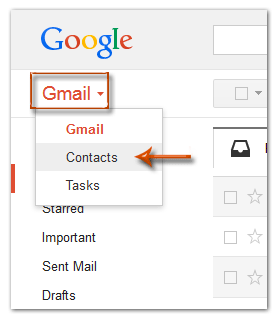
Schritt 2: Klicken Sie dann oben in der Kontaktliste auf „Mehr“ > „Exportieren“.

Schritt 3: Im erscheinenden Dialogfeld „Kontakte exportieren“:
(1) Geben Sie an, welche Kontakte Sie exportieren möchten, zum Beispiel aktivieren Sie die Option „Alle Kontakte“.
(2) Aktivieren Sie die Option „Outlook CSV-Format (für den Import in Outlook oder eine andere Anwendung)“.
(3) Klicken Sie auf die Schaltfläche „Exportieren“.
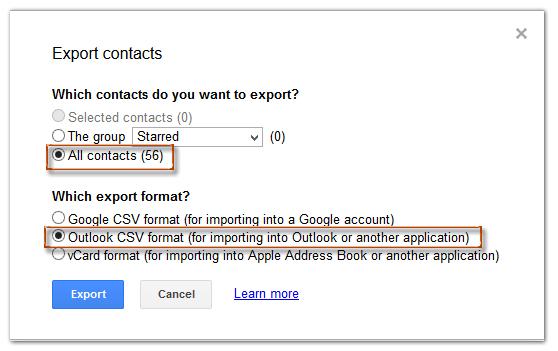
Schritt 4: Speichern Sie die exportierte .csv-Datei. Die Vorgehensweise variiert je nach Webbrowser; hier werde ich Internet Explorer als Beispiel verwenden.
(1) Klicken Sie auf den „Pfeil“ neben der Schaltfläche „Speichern“ am unteren Rand der Gmail-Webseite und wählen Sie dann „Speichern unter“ aus der Dropdown-Liste.
(2) Im erscheinenden Dialogfeld „Speichern unter“ öffnen Sie einen Ordner, benennen Sie die exportierte .csv-Datei im Feld „Dateiname“ und klicken Sie dann auf die Schaltfläche „Speichern“.

Hinweis: Öffnen Sie die exportierte .csv-Datei nicht, bevor Sie sie in Microsoft Outlook importieren.
Teil 2: Importieren der .csv-Datei der Gmail-Kontakte in Outlook
Schritt 5: Öffnen Sie Microsoft Outlook und dann das Dialogfeld „Importieren/Exportieren-Assistent“ mit:
- Klicken Sie in Outlook 2013 auf „Datei“ > „Öffnen & Exportieren“ > „Importieren/Exportieren“;
- Klicken Sie in Outlook 2010 auf „Datei“ > „Öffnen“ > „Importieren“ i.
- Klicken Sie in Outlook 2007 auf „Datei“ > „Importieren und Exportieren“ i.
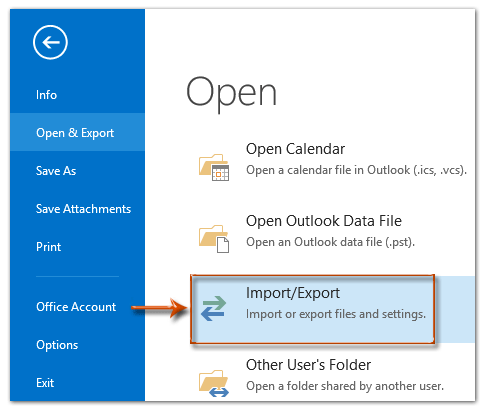
Schritt 6: Wählen Sie im Dialogfeld „Importieren/Exportieren-Assistent“ die Option „Aus einem anderen Programm oder einer anderen Datei importieren“ aus und klicken Sie dann auf die Schaltfläche „Weiter“.
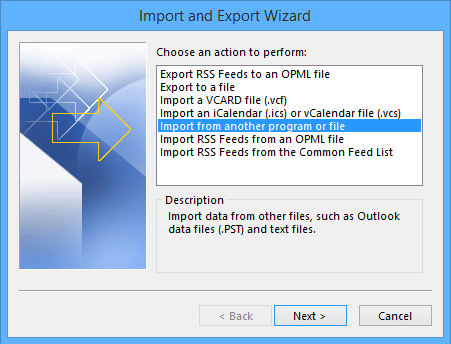
Schritt 7: Wählen Sie nun im Dialogfeld „Datei importieren“ die Option „Kommagetrennte Werte“ aus und klicken Sie auf die Schaltfläche „Weiter“.
Hinweis: In Outlook 2010 und 2007 wählen Sie „Kommagetrennte Werte (Windows)“ aus.
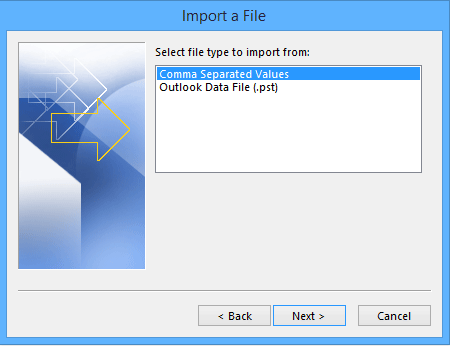
Schritt 8: Im zweiten Dialogfeld „Datei importieren“:
(1) Klicken Sie auf die Schaltfläche „Durchsuchen“, um das Dialogfeld „Durchsuchen“ zu öffnen, finden Sie die .csv-Datei der Gmail-Kontakte, die wir in Teil 1 exportiert haben, und klicken Sie dann auf die Schaltfläche „OK“;
(2) Aktivieren Sie die Option „Keine doppelten Elemente importieren“;
(3) Klicken Sie auf die Schaltfläche „Weiter“.
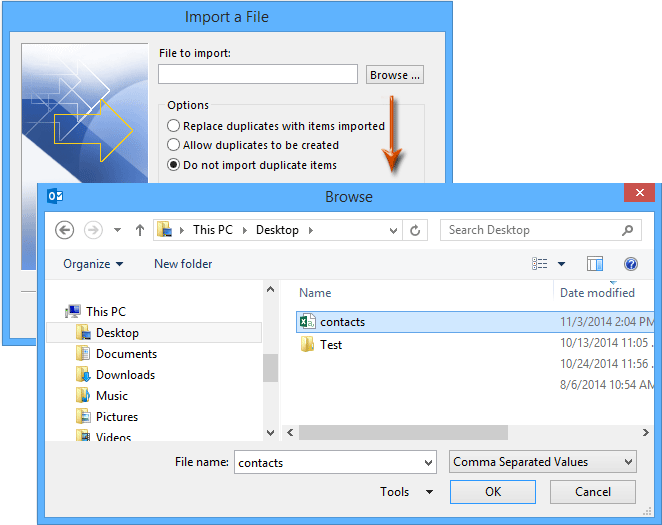
Schritt 9: Geben Sie im dritten Dialogfeld „Datei importieren“ einen Kontaktordner an, in den wir die Gmail-Kontakte importieren werden, und klicken Sie auf die Schaltfläche „Weiter“.
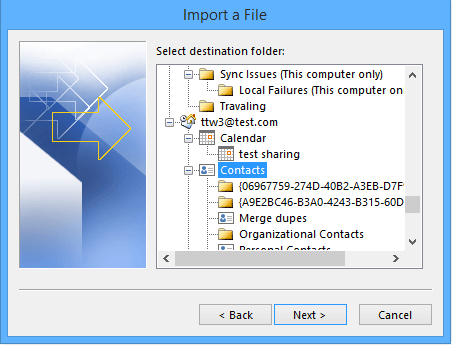
Schritt 10: Klicken Sie im letzten Dialogfeld „Datei importieren“ auf die Schaltfläche „Beenden“.
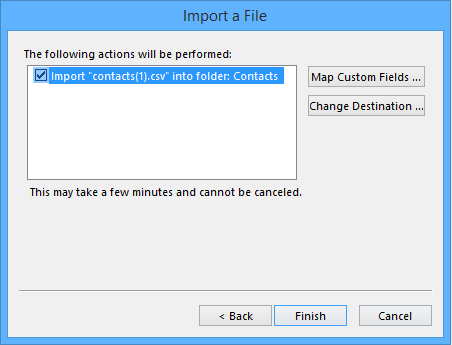
Bis jetzt wurden die angegebenen Gmail-Kontakte aus Gmail exportiert und in den angegebenen Kontaktordner von Microsoft Outlook importiert.
Beste Office-Produktivitätstools
Eilmeldung: Kutools für Outlook veröffentlicht kostenlose Version!
Erleben Sie das brandneue Kutools für Outlook mit über100 unglaublichen Funktionen! Jetzt herunterladen!
📧 E-Mail-Automatisierung: Automatische Antwort (verfügbar für POP und IMAP)/E-Mail senden planen/Automatische CC/BCC nach Regel beim Senden von E-Mail/Automatische Weiterleitung (Erweiterte Regeln) /Begrüßung automatisch hinzufügen/E-Mails mit mehreren Empfängern automatisch in einzelne E-Mails aufteilen...
📨 E-Mail-Management: E-Mail zurückrufen/Betrugs-E-Mails nach Betreff und anderen Kriterien blockieren/Duplikate löschen/Erweiterte Suche/Ordner organisieren...
📁 Anhänge Pro:Stapel speichern/Stapel ablösen/Stapel komprimieren/Automatisch speichern/Automatisch abtrennen/Automatische Komprimierung...
🌟 Interface-Magie: 😊Mehr schöne und coole Emojis /Benachrichtigung bei wichtigen E-Mails/Outlook minimieren statt schließen...
👍 Ein-Klick-Genies: Allen mit Anhängen antworten /Anti-Phishing-E-Mails/🕘Zeitzone des Absenders anzeigen...
👩🏼🤝👩🏻 Kontakte & Kalender: Stapel Kontakt aus ausgewählten E-Mails hinzufügen/Kontaktgruppe in einzelne Gruppen aufteilen/Geburtstagserinnerung entfernen...
Verwenden Sie Kutools in Ihrer bevorzugten Sprache – unterstützt Englisch, Spanisch, Deutsch, Französisch, Chinesisch und über40 weitere!


🚀 Ein-Klick-Download — alle Office-Add-Ins verfügbar
Dringend empfohlen: Kutools für Office (5-in-1)
Mit einem Klick laden Sie fünf Installationsprogramme gleichzeitig herunter — Kutools für Excel, Outlook, Word, PowerPoint und Office Tab Pro. Jetzt herunterladen!
- ✅ Ein-Klick-Komfort: Laden Sie alle fünf Installationspakete in nur einem Schritt herunter.
- 🚀 Für jede Office-Aufgabe bereit: Installieren Sie die benötigten Add-Ins genau dann, wenn Sie sie brauchen.
- 🧰 Enthalten: Kutools für Excel / Kutools für Outlook / Kutools für Word / Office Tab Pro / Kutools für PowerPoint